Trong Microsoft Excel, các tiêu đề cột được đặt tên theo A, B, C, v.v. theo mặc định. Một số người dùng muốn thay đổi tên của các tiêu đề cột thành một cái gì đó có ý nghĩa hơn. Thật không may, Excel không cho phép thay đổi tên tiêu đề.
Thay vào đó, nếu bạn muốn có tên tiêu đề cột có ý nghĩa, bạn có thể làm như sau.
- Nhấp vào hàng đầu tiên của bảng tính và chèn một hàng mới phía trên hàng đầu tiên đó.
- Trong hàng được chèn, nhập tên ưa thích cho mỗi cột.
- Để làm cho hàng tên cột đáng chú ý hơn, bạn có thể tăng kích thước văn bản, làm đậm văn bản hoặc thêm màu nền cho các ô trong hàng đó.
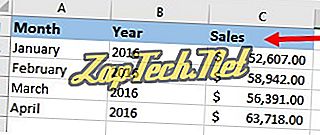
Sau khi chèn hàng mới và thêm tên tiêu đề cột, nếu bạn muốn ẩn tên tiêu đề cột mặc định, hãy làm theo các bước dưới đây để ẩn tiêu đề cột và hàng.
- Trong Microsoft Excel, bấm vào tab Tệp hoặc nút Office ở góc trên bên trái.
- Trong ngăn điều hướng bên trái, nhấp vào Tùy chọn .
- Trong cửa sổ Tùy chọn Excel, bấm vào tùy chọn Nâng cao trong ngăn điều hướng bên trái.
- Cuộn xuống các tùy chọn Hiển thị cho phần bảng tính này. Bỏ chọn hộp cho Hiển thị tiêu đề hàng và cột .
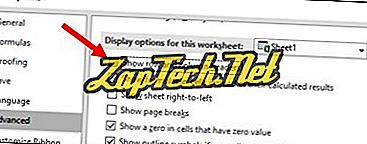
Các tiêu đề cột và hàng bây giờ sẽ được ẩn. Để hiển thị lại, hãy chọn lại hộp ở bước 4 ở trên.
